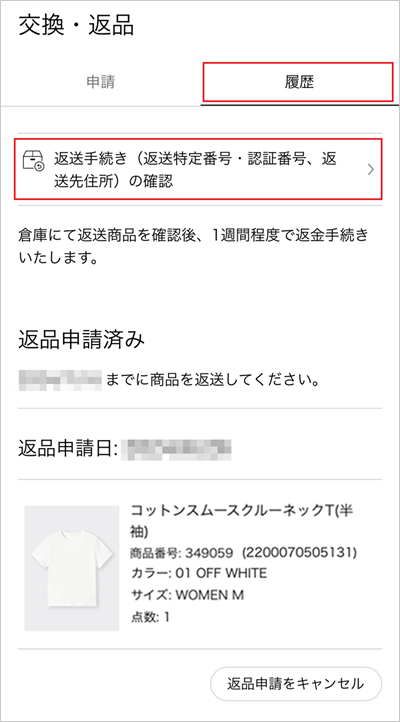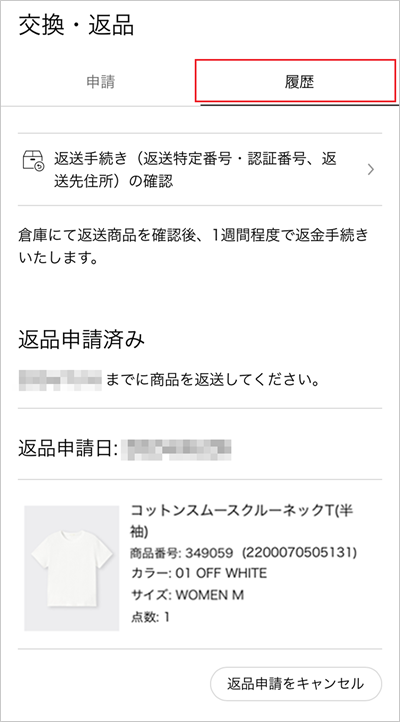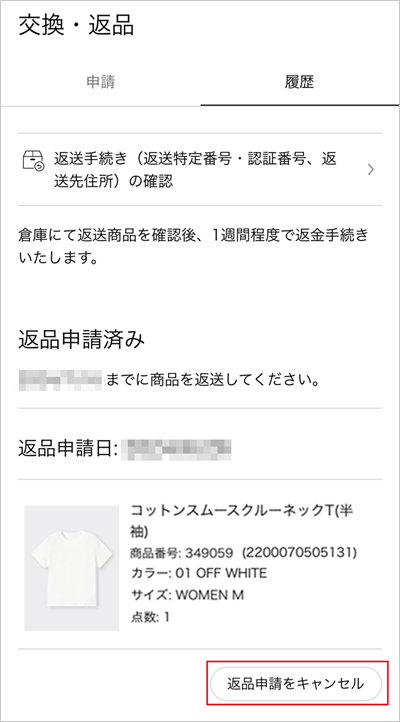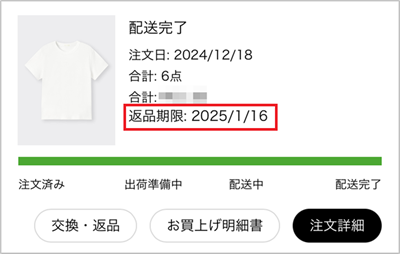返品申請手順について
返品申請手順について
オンラインストアでの交換・返品手続きの際は「返品申請」が必要となります。
交換フォーム使用の場合も「返品申請」が必要です
-
返品申請操作方法
- [ 購入履歴 ]の[ 交換・返品 ]ボタンをタップし、交換・返品の条件をご確認ください。
[ 交換・返品 ]ボタンが表示されていない注文は返品をお受けできません。
交換・返品期限を超過している場合、[交換・返品]ボタンは表示されません。
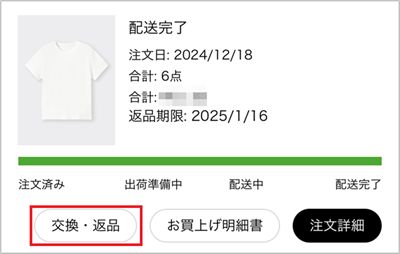
- 該当する商品の[ この商品の交換・返品 ]をタップ
[ この商品の交換・返品 ]ボタンが表示されていない商品は交換をお受けできません。
オンラインストア購入商品の交換・返品申請ができない場合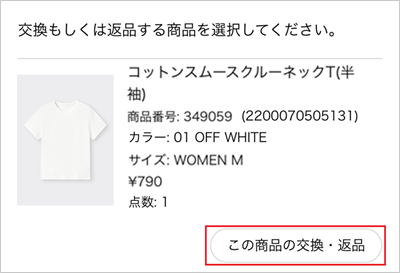
- 申請内容を選択画面にて[ 返品 ]をタップし、[ 返品申請へ ]をタップ
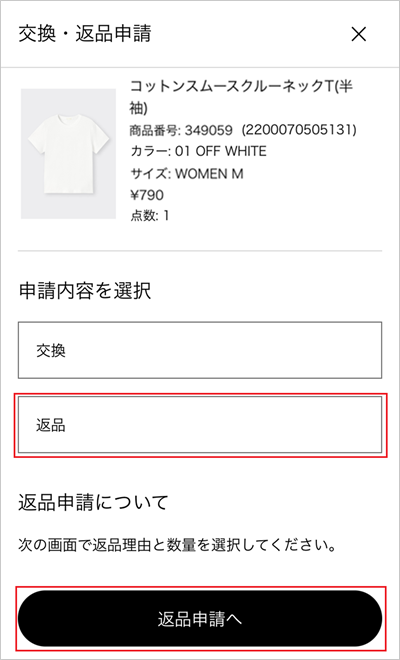
- 点数、返品理由を選択し[ 選択内容の確認へ ]をタップ
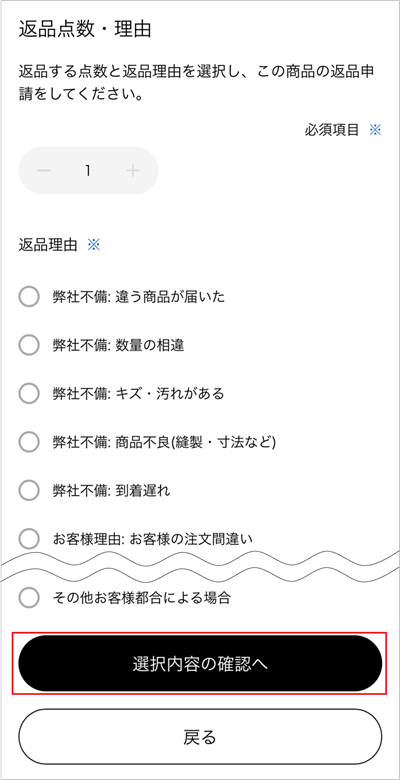
- 返品商品の内容を確認し、[ 申請内容の確認へ ]をタップ
返品希望の商品が複数ある場合、該当する商品を続けて選択してください。
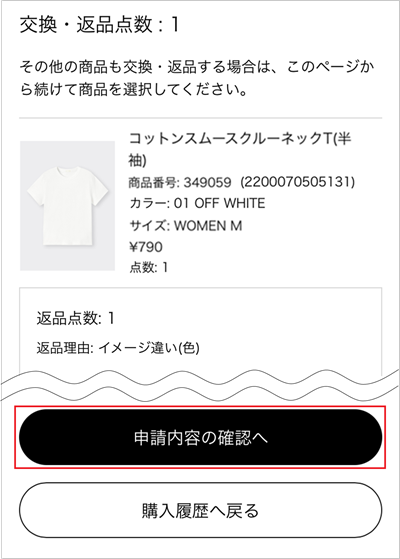
- [ 申請を確定する ]をタップ
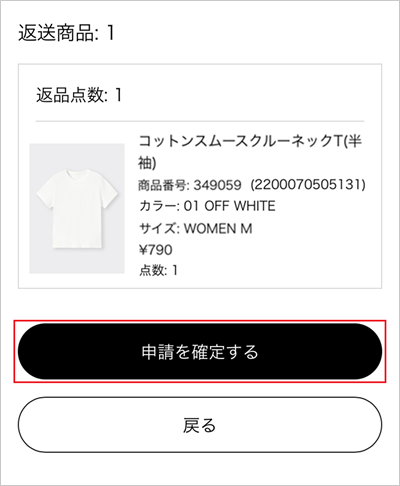
「返品申請を受付けました」メールをお送りします。
返品商品や返品理由を間違えて選択した場合は、[返品をキャンセル]ボタンを押し、再度選択してください。
- 「返送特定番号・認証番号」を以下いずれかにて取得してください
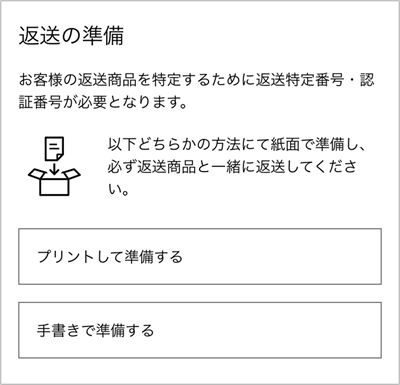
- プリンターを使う場合
[ プリントして準備する ]をタップ後、[ ダウンロード ]をタップして印刷してください。 - プリンターを使わない場合
[ 手書きで準備する ]をタップし、「返送特定番号・認証番号」を確認の上、メモ用紙などにご記入ください。
- [ 購入履歴 ]の[ 交換・返品 ]ボタンをタップし、交換・返品の条件をご確認ください。
返品申請後の確認・キャンセルについて
 ご意見箱
ご意見箱
ご意見の種類をお選びください。
 ご意見箱
ご意見箱
ご意見の種類をお選びください。
※リンク先の店舗サービスアンケートよりご回答ください。
お問い合わせ
店舗サービスアンケート
店舗でのご利用のご感想やご要望をお聞かせください。
店舗のサービス向上のために活用させていただきます。
店舗サービスアンケート
アンケートでいただいた意見への個別の回答は行っておりません。
COPYRIGHT © G.U. CO., LTD. ALL RIGHTS RESERVED.